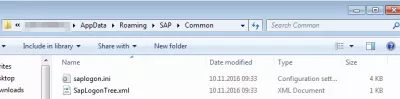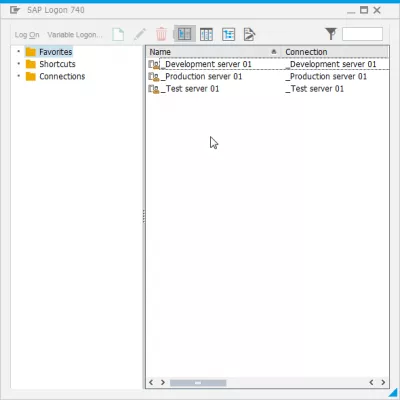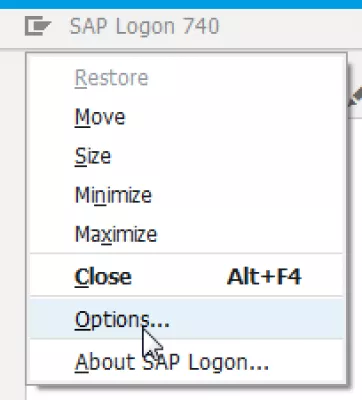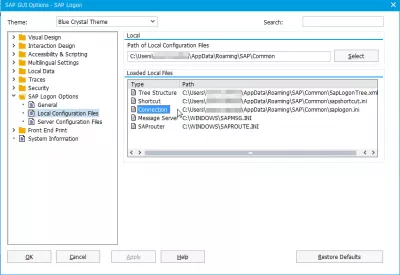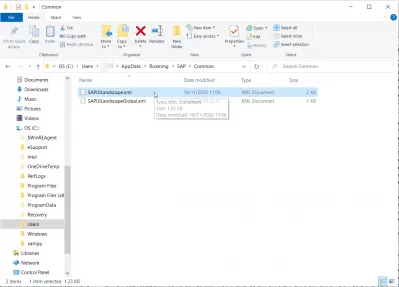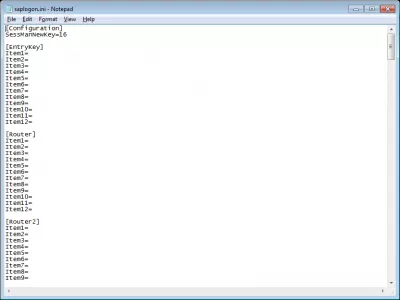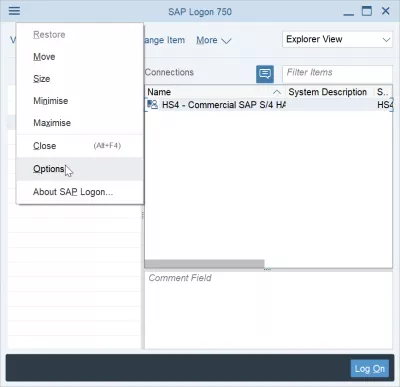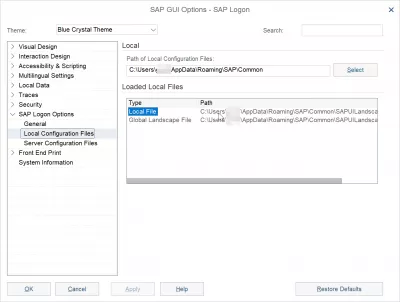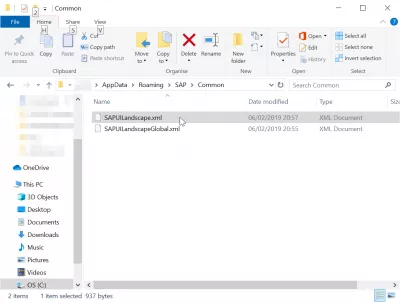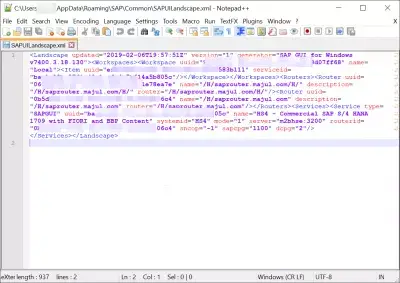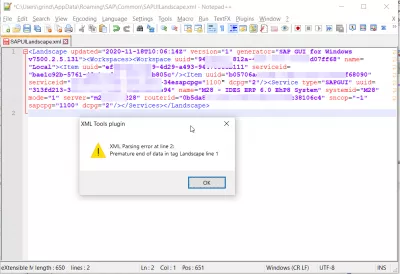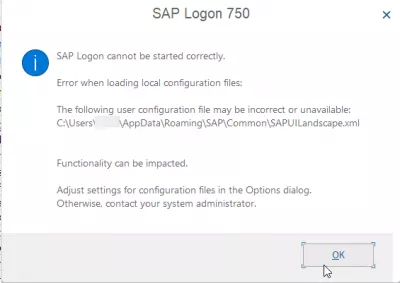Gdzie Plik Saplogon.Ini Jest Przechowywany W Systemie Windows 10?
- Lokalizacja pliku logowania SAP w systemie Windows 10
- Lokalizacja SAP GUI 750 saplogon.ini
- Nie znaleziono pliku SAPlogon.ini
- Jaki jest pożytek z saplogon.ini?
- SAP 740 lokalizacja saplogon.ini / SAP 750 SAPUIL Landscape.xml lokalizacja
- Co znajduje się w pliku SAP UI XML?
- Rozwiązywanie problemów z plikiem logowania SAP
- Często Zadawane Pytania
- Wprowadzenie do SAP HANA for Non-Techies w wideo - video
- Komentarze (1)
Lokalizacja pliku logowania SAP w systemie Windows 10
Najprostszym sposobem na zaktualizowanie listy serwerów jest żądanie projektu lub współpracownika, aby udostępnić listę serwerów.
Po otrzymaniu listy serwerów SAP, która będzie plikiem tekstowym o nazwie SAPLogon.ini, wystarczy dodać serwer w SAP 740 lub dodać serwer w SAP 750 z pełną listą zamiast dodawać je jeden po drugim, aby: wklej ten plik do właściwej lokalizacji pliku konfiguracyjnego SAP HANA, jak pokazano poniżej.
W interfejsie GUI SAP 750 plik saplogon.ini został zastąpiony plikiem XML o nazwie SAPUIL Landscape.xml, który służy temu samemu celowi i jest przechowywany w tym samym folderze.
W ten sposób wystarczy, że wszystkie Serwery SAP wymienione w oknie logowania do systemu SAP zaktualizują plik SAPlogon.ini.
Lokalizacja SAP GUI 750 saplogon.ini
Plik najprawdopodobniej będzie znajdować się w poniższym folderze - pamiętaj, że w interfejsie GUI SAP 750 plik SAPLogon.ini został zastąpiony plikiem XML o nazwie SAPUIL Landscape.xml:
Jeśli tak nie jest, oto jak się dowiedzieć, który folder jest używany na twoim komputerze.
W SAP Logon przejdź do Opcje ...
W opcjach interfejsu SAP GUI przejdź do opcji logowania SAP> Pliki konfiguracji lokalnej
Zobaczysz tam, gdzie znajduje się lokalny plik połączenia saplogon.ini, ale także inne pliki SAP: plik struktury drzewa SAP SapLogonTree.xml, plik skrótu SAP sapshortcut.ini, plik SAP Message Server SAPMSG.INI i plik SAProuter SAPROUTE. INI
Otwórz podany folder w oknie Eksploratora, a zobaczysz tam wymieniony plik po prostu go zastąp (lub zmień jego nazwę, aby zachować kopię zapasową), wklejając dostarczony plik.
Możesz również otworzyć i edytować ręcznie to kolejny sposób dodawania serwerów SAP, jeśli wiesz, co robisz.
Nie znaleziono pliku SAPlogon.ini
Jeśli plik SAPlogon.ini nie zostanie znaleziony w twoim systemie, upewnij się, że nie ma uszkodzonego pliku. Następnie uruchom Interfejs SAP w normalny sposób i skonfiguruj serwery, aby wyzwolić nowe generowanie plików SAPlogon.ini.
Jaki jest pożytek z saplogon.ini?
Plik SAPlogon.ini zawiera listę serwerów dostępnych przez interfejs GUI w trybie szybkiego dostępu, wraz z adresem serwerów i ich lokalną nazwą.
SAP 740 lokalizacja saplogon.ini / SAP 750 SAPUIL Landscape.xml lokalizacja
Plik SAPlogon.ini zazwyczaj znajduje się w katalogu użytkownika mobilnego, który znajduje się w:
Zobacz poniżej, jak znaleźć plik SAPUIL Landscape.xml w instalacji GUI SAP 750, ponieważ plik SAPlogon.ini został zastąpiony plikiem XML o nazwie SAPUIL Landscape.xml, znajdującym się w tym samym standardowym folderze urządzenia SAP GUI:
Co znajduje się w pliku SAP UI XML?
Plik Krajobrazowy SAP UI XML po prostu zawiera listę serwerów dla SAP GUI od interfejsu graficznego SAP w wersji 750.
Jest on automatycznie tworzony przez system podczas dodawania nowych wpisów serwera do interfejsu logowania SAP, ale można go również utworzyć ręcznie - i może być udostępniany na komputerach, aby uzyskać dostęp do tych samych serwerów, ponieważ nie zawierają żadnych danych osobowych.
Plik może być po prostu edytowany za pomocą dowolnego edytora tekstu, takiego jak na przykład Notepad ++, ale musi ściśle szanować jasną składnię: dowolny błąd w kodzie XML lub w odniesieniu do schematu Sapuilandscape.xml doprowadzi do błędów, takich jak logowanie SAP nie można poprawnie uruchomić .
Rozwiązywanie problemów z plikiem logowania SAP
Jeśli otrzymasz błąd Logon SAP, nie można uruchomić poprawnie, głównym powodem jest najprawdopodobniej, że plik saplogon.ini dla SAP GUI w wersji 740 i starszych, lub plik sapuilandscape.xml w wersji SAP GUI w wersji 750 i nowszych, ma nieprawidłowe wpisy.
Jeśli otrzymasz ten błąd, zostanie dostarczona ścieżka pliku logowania SAP. Po prostu otwórz ten plik i sprawdź, czy istnieje jakiś problem schematu XML. Edytor tekstu, taki jak Notepad ++ daje Ci te informacje podczas próby zapisywania pliku.
Notatnik ++ Darmowy edytor XML do pobraniaJednakże, jeśli nie jesteś wykwalifikowany w XML, najlepszym rozwiązaniem jest zmienić nazwę pliku saplogon.ini lub sapuilandscape.xml do dowolnej innej nazwy, aby zachować kopię do własnego rekordu i ponownego uruchomienia SAP GUI. Nowy pusty plik konfiguracyjny bez serwera zostanie utworzony przez system i możesz dodać wszystkie serwery, które musisz pracować.
Często Zadawane Pytania
- Jak zaktualizować listę serwerów?
- Najłatwiejszym sposobem aktualizacji listy serwerów jest poproszenie projektu lub kolegę o dostarczenie listy serwerów. Wszystko, co musisz zrobić, aby wszystkie *serwery *sap *wymienione w logowaniu *sap *to aktualizacja *sap *logon.ini. plik.
- Gdzie możesz znaleźć plik saplogon.ini w systemie Windows 10?
- Plik saplogon.ini w systemie Windows 10 jest zwykle przechowywany w katalogu instalacyjnym SAP lub w katalogu profilu użytkownika w systemie plików.
Wprowadzenie do SAP HANA for Non-Techies w wideo

YoAnn Bierling to specjalista od wydawnictwa i cyfrowego konsultingowego, który wywarł globalny wpływ dzięki wiedzy specjalistycznej i innowacji w technologiach. Pasjonowany wzmacnianiem osób i organizacji do prosperowania w erze cyfrowej, dąży do zapewniania wyjątkowych rezultatów i zwiększania rozwoju poprzez tworzenie treści edukacyjnych.